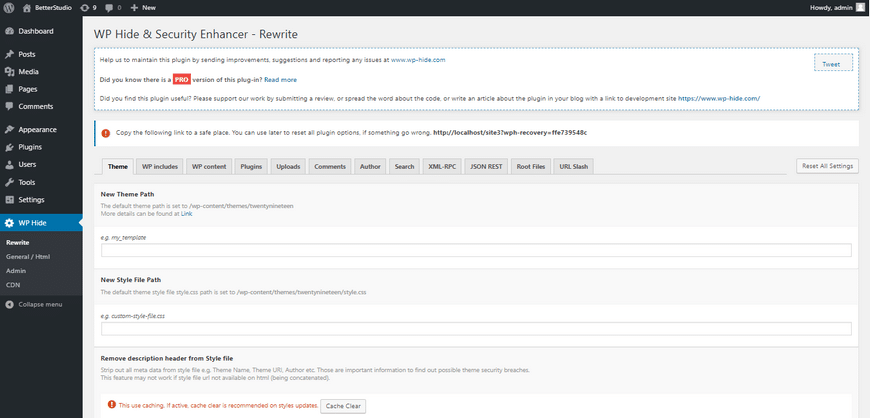Темы WordPress могут иметь дочернюю тему. То есть вы можете продублировать основную тему и внести в нее свои изменения. В этом случае основная тема останется без изменений и будет сохранена в качестве резервной копии.
Дизайнеры и разработчики, вносящие изменения в WordPress, как правило, создают дочернюю тему из родительской темы. Потому что, если что-то пойдет не так или веб-сайт сломается, основная тема останется нетронутой, и вы можете просто активировать ее и заново создать дочернюю тему.
В этой статье мы хотели бы обсудить, как скрыть родительскую тему в WordPress тремя простыми способами. Но прежде чем мы начнем, давайте объясним, почему мы должны вообще скрывать родительскую тему в WordPress?
Зачем скрывать родительскую тему в WordPress
Основная и самая важная причина скрытия родительской темы в WordPress – это соображения безопасности. Как вы, наверное, знаете, родительская тема всегда используется для резервного копирования.
Помимо вас могут быть некоторые люди, которые получили доступ к редактору темы. Например, ваши редакторы, другие администраторы и т.д. В этом случае лучше всего создать дочернюю тему и применить в ней свои изменения, а также ограничить доступ к родительской теме.
С другой стороны, из соображений безопасности вы могли переименовать дочернюю тему, чтобы скрыть родительскую тему.
Скрыть родительскую тему в WordPress вручную
Основной метод скрытия родительской темы в WordPress – использование функции в коде веб-сайта. В этом методе мы собираемся изменить основные файлы и код WordPress. Поэтому мы настоятельно рекомендуем сделать полную резервную копию вашего сайта, чтобы предотвратить потерю данных.
Давайте начнем.
В файле wp-admin / includes / themes.php есть фильтр wp_prepare_themes_for_js. Этот фильтр вызывается wp-admin / themes.php для настройки темы.
Используя этот фильтр, вы можете легко скрыть родительскую тему в WordPress. Однако вам нужно знать точное название вашей темы и вставить его в код.
function kill_theme_wpse_188906($themes) {
unset($themes['twentyten']);
return $themes;
}
add_filter('wp_prepare_themes_for_js','kill_theme_wpse_188906');Скрыть родительскую тему в WordPress из панели управления
Если скрывать родительскую тему нет необходимости, ее можно просто переименовать. Обобщить:
- Перейдите на панель хостинга (cPanel) и перейдите в wp-content / themes. Переименуйте родительскую тему на любое другое имя.
- На следующем шаге откройте папку и найдите файл style.css. Откройте файл, вы увидите название темы, ее тоже нужно переименовать. (вы можете использовать любое другое имя)
- Теперь перейдите на панель управления WordPress и выберите «Внешний вид»> «Темы». Включите тему с новым именем.
- Это дополнительный шаг, если вы используете дочернюю или родительскую тему. Помимо переименования родительской папки, вы также должны переименовать ее в файлах дочерней темы.
Скрыть родительскую тему в WordPress с помощью плагина
Еще один способ скрыть родительскую тему в WordPress – использовать плагин. Один из лучших и наиболее подходящих плагинов, которые вы можете использовать, – это плагин WP Hide & Security Enhancer. С помощью этого плагина вы можете скрыть основные файлы WordPress, плагинов и тем.
Чтобы загрузить WP Hide, просто перейдите на официальный сайт WordPress или загрузите его прямо из Plugins> Add New на панели инструментов WordPress.
Этот плагин работает очень плавно и полностью скрывает тему. Он также скрывает дополнительную информацию в файле style.css и не оставляет следов.
Источник записи: https://betterstudio.com